Jak przenieść WhatsApp na nowy iPhone 6 / 6 / 7 / 8 / X

WhatsApp to darmowy i wieloplatformowy komunikator internetowy dla smartfonów. Możemy wykonywać połączenia głosowe, wysyłać wiadomości tekstowe, obrazy i itp. Na WhatsApp przy użyciu standardowych komórkowych numerów komórkowych. W dzisiejszych czasach WhatsApp ma ponad 1 miliardów użytkowników w krajach 180. Dzięki jego dogodności możemy utrzymywać kontakt z przyjaciółmi i rodziną, zawsze i wszędzie.
Ale jeśli kupisz nowy iPhone, korzystanie z Whatsapp może być trudne. Brakuje wszystkich wiadomości i historii czatów, więc w jaki sposób? Jeśli naprawdę cenisz poprzednią pamięć, musisz przenieść WhatsApp na nowy iPhone. Jaka powinna być najlepsza metoda przeniesienia WhatsApp na nowy iPhone? Artykuł zaleca najlepsze rozwiązania 4 do łatwej synchronizacji plików WhatsApp z nowym iPhonem.
- Rozwiązanie 1: Jak przenieść historię WhatsApp do nowego iPhone'a za pomocą iCloud Backup
- Rozwiązanie 2: Jak przenieść wiadomości WhatsApp do nowego iPhone'a za pomocą iTunes Backup
- Rozwiązanie 3: Jak przenosić wiadomości WhatsApp na nowy iPhone z czatem e-mail
- Rozwiązanie 4: najlepszy sposób na przeniesienie WhatsApp na nowy iPhone
Rozwiązanie 1: Jak przenieść historię czatów WhatsApp do nowego iPhone'a za pomocą iCloud Backup
Aby przenieść WhatsApp na nowy iPhone, powinieneś najpierw wiedzieć, jak zrobić kopię historii czatów WhatsApp z iCloud. Jeśli chodzi o przypadek, możesz użyć historii czatów na nowym telefonie iPhone, aby uzyskać dalsze informacje. Upewnij się, że iPhone jest podłączony do sieci Wi-Fi, do której masz dostęp do konta iCloud.
Dostęp do kopii zapasowej iCloud na iPhone
Jeśli korzystasz z iPhone'a z iOS 8 lub nowszym, możesz wybrać "Ustawienia"> "iCloud"> "Kopia zapasowa". I iPhone z systemem iOS 7 lub wcześniejszym możesz przejść do "Ustawienia"> "iCloud"> "Storage & Backup". Wybierz "iCloud Backup" i upewnij się, że opcja jest "ON".
Kopia zapasowa WhatsApp na iCloud
Znajdź i stuknij ikonę "WhatsApp", aby uruchomić program. Po otwarciu aplikacji możesz kliknąć ikonę "Ustawienia", aby wybrać "Ustawienia czatu". W oknie "Ustawienia czatu" przejdź do "Kopia zapasowa czatu"> "Utwórz kopię zapasową teraz", aby utworzyć kopię historii czatu WhatsApp w iCloud.
Przenieś WhatsApp na nowy iPhone
Po skonfigurowaniu nowego iPhone'a możesz przejść do ekranu Aplikacje i dane. Możesz dotknąć „Przywróć z kopii zapasowej iCloud” i zalogować się do iCloud. Wybierz kopię zapasową iCloud i odpowiednio przenieś WhatsApp na nowy iPhone.
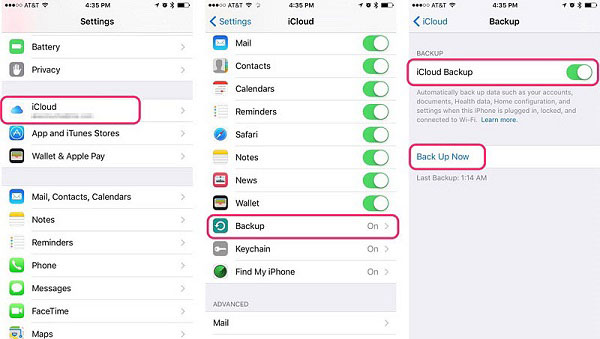
Rozwiązanie 2: Jak przesyłać wiadomości WhatsApp do nowego iPhone'a za pomocą kopii zapasowej iTunes
Czy iTunes tworzy kopię zapasową konwersacji i mediów WhatsApp? Odpowiedź brzmi tak. Kopia zapasowa iTunes tworzy całkowicie sklonowaną kopię Twojego urządzenia. Powinien także być dobrym wyborem, aby przesyłać wiadomości WhatsApp do nowego iPhone'a za pomocą kopii zapasowej iTunes w kilku prostych krokach.
Utwórz kopię zapasową zawartości starego iPhone'a za pomocą iTunes
Podłącz stary iPhone do komputera. Zazwyczaj iTunes uruchamia się automatycznie, możesz przejść do "Pliki"> "Urządzenie"> "Kopia zapasowa", aby skopiować wiadomości WhatsApp do iTunes.
Podłącz nowy iPhone do iTunes
Następnie możesz najpierw skonfigurować nowy telefon iPhone, a następnie podłączyć iPhone'a do komputera. Możesz uzyskać dostęp do "Pliki"> "Urządzenie", aby zlokalizować nowy iPhone.
Przenieś wiadomości WhatsApp na nowy iPhone
A następnie możesz wybrać opcję "Przywróć z iTunes Backup". Telefon iPhone zostanie zarchiwizowany danymi ze starego iPhone'a, a będziesz mógł znaleźć całą swoją starą historię wiadomości WhatsApp.
Jeśli istnieje jakiś plik w nowym telefonie iPhone, należy wykonać jego kopię zapasową. Po przeniesieniu WhatsApp do nowego iPhone'a oryginalny plik zostanie nadpisany.
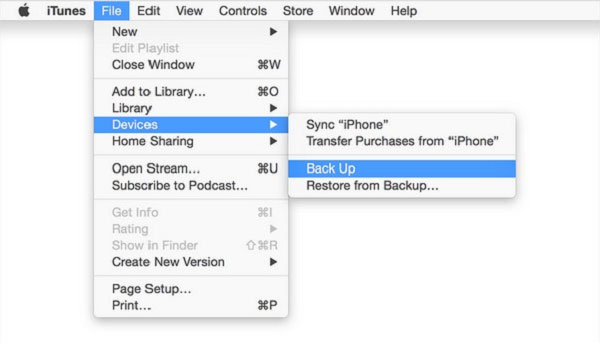
Rozwiązanie 3: Jak przesłać wiadomość WhatsApp do nowego iPhone'a z Androidem przez Czat e-mail
Co powinieneś zrobić, jeśli masz telefon z Androidem? Co do przypadku, iTunes lub iCloud nie są dostępne. Jeśli chcesz przenieść wiadomość WhatsApp na nowy telefon iPhone z urządzenia z systemem Android, możesz zamiast tego użyć czatu e-mail. Wystarczy zapoznać się ze szczegółowym procesem przesyłania plików, jak poniżej.
Krok 1: Otwórz WhatsApp na swoim urządzeniu z Androidem, możesz przejść do "Ustawienia"> "Ustawienia czatów"> "Historia czatu"> "Czat e-mail".
Krok 2: Wybierz wiadomość, którą chcesz przenieść na swój nowy iPhone. A jeśli chcesz dokończyć cały proces przesyłania starej wiadomości WhatsApp na nowy iPhone w krótkim czasie, możesz przesłać swoje wiadomości WhatsApp bez mediów.
Krok 3: Następnie przejdzie do strony wysyłającej. Podaj konto e-mail i kliknij opcję wysyłania. Zaloguj się do konta e-mail na swoim nowym iPhonie, a następnie przejrzyj wszystkie wiadomości WhatsApp.
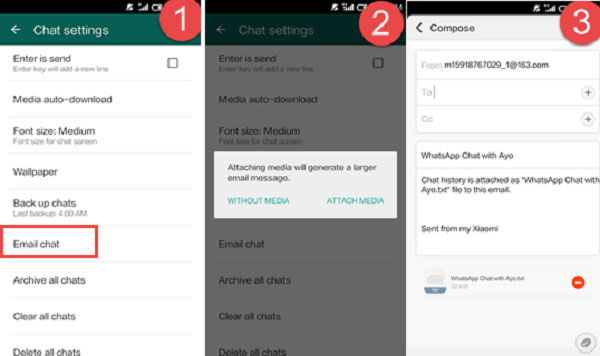
Rozwiązanie 4: najlepszy sposób na przeniesienie WhatsApp na nowy iPhone
Niezależnie od tego, czy do przesyłania plików WhatsApp używasz iTunes czy iCloud, powinieneś najpierw zwrócić szczególną uwagę na tworzenie kopii zapasowych plików w nowym iPhonie. Jeśli korzystasz z czatu e-mail, powinno to zająć trochę czasu. Czy istnieje metoda transferu WhatsApp na nowy iPhone? Tipard iPhone Transfer Ultimate może zapewnić najlepsze rozwiązanie do przesyłania plików na iOS.
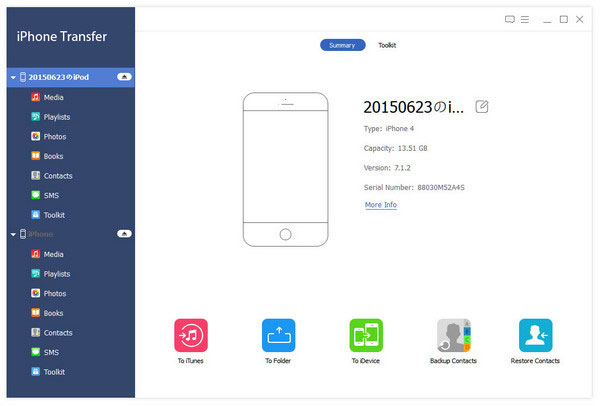
Może przesyłać wiadomości/multimedia/historię czatów z oryginalnego iPhone'a na nowy iPhone za pośrednictwem komputera w zaledwie kilku krokach. Co więcej, jest wysoce kompatybilny z iOS 17 i obsługuje wszystkie popularne urządzenia iOS, w tym iPhone 15/14/13/12/11/XS/XR/X/8/7/SE/6 i inne. Powinien to być transfer iPhone'a All-in-One, którego powinieneś spróbować.
wnioski
Przesyłanie wiadomości WhatsApp do nowego iPhone'a za pomocą kopii zapasowej jest bardziej skomplikowane niż za pośrednictwem poczty e-mail i możesz utracić niektóre istniejące dane. Możesz jednak przenieść WhatsApp na nowy iPhone z Androida tylko za pomocą poczty elektronicznej. Dlatego Tipard iPhone Transfer Ultimate może być najlepszym sposobem. Możesz przenieść WhatsApp na nowy iPhone z Androidem lub urządzenia iPhone'a, wykonując kilka prostych czynności w bezpieczny sposób!







